会议记录软件大全:为了方便各位不同行业、不同岗位的企业职工们记录整理会议的相关资料,小编将...

软件介绍
31会议助手是一款专业的会议管理软件,使用者可以通过软件进行进行大修会议或活动的签到管理,软件支持 一键交换名片,有需要的快来下载吧。

为什么选择31会议
31会议,中国领先的营销科技公司,以科技驱动客户成功为使命,陆续推出会议云、互动云、营销云三朵云。产品专业易用,数据安全防护,囊括10大服务保障。15大分支机构,服务辐射全国。截止2016年底,已赢得30多万家客户信赖,成就130多万场大会活动。
3大产品体系
会议云
一站式全流程数字会务
营销云
智能客户孵化器
互动云
场景化跨屏互动平台
组件化
集成化
流程化
31会议优势
专业
多年专注的行业积累,领先的3大专业产品线,适用于多种会议活动和营销场景
易用
产品组件化、集成化、流程化,易用稳定,开通账号即可使用,支持自主选择、自助使用
安全
经验背书,满足国际大会安全标准
使用Ucloud云,具备防灾防备、异地备份等能力
划分成员管理权限,模块、数据、操作管理权限等
多维服务
线上中心、售后中心、项目支持等10大服务满足不同需求
每个客户拥有一对一服务经理
7*24电话、微信客服等多服务方式

31会议助手特色说明
活动:基于LBS发现活动,线下相见,遇到你的贵人。
讨论:聚集共同兴趣的人。
发现:让你在现场不孤单,发现和你一起参会的人。
现场:现场直接创建大群,实时交流,一键交换名片。
名片:多样展现自己,随时分享职业名片,找到有交集的人,加入感兴趣的群组,让会议现场的社交更有效率。
31会议助手功能特点
1、二维码/条形码签到:无论是手机,还是邀请函,二维码快速扫瞄、准确识别。
2、手机号码签到:快速使用手机后4位签到,简单、好用的普及型签到方式。
3、身份证签到:在一些特别的场合,你需要严格的身份认证信息。
4、名片签到:无论是手机,还是邀请函,二维码快速扫瞄、准确识别。
5、签到墙:嘉宾签到的手写记录和拍照,可以通过投影上墙。
6、签到和反馈信息定制:针对每一场签到,可以定制不同的信息。如收费、桌位等。
7、签到统计:对已签到的参会者进行统计。并提供丰富的报告。
8、离线签到/云端备份:网络状况不好的情况下,可用离线方式签到,结束后数据可同步到云端。
9、短信投票:通过短信可以,实现现在的调研和投票。
10、抽奖:现场互动抽奖,精彩纷呈。
常见问题
如何在表单中使用级联下拉菜单
级联下拉菜单是一组互相有关联的下拉菜单的组合,通常用于某些互相之前有上下级关系的数据的展示和选择,如:国家/省/市/区,或者是多级分类,如:行业、商品等等,当您需要使用到这些互相有关联关系的数据时,级联下拉菜单就能够满足需求。
图一:级联下拉菜单

1.添加级联下拉菜单
在 门票/表单管理 => 报名表单管理 中,可以向会议字段池中添加我们新增的“级联下拉”类型的字段,在同一个表单中,支持多个不同的级联下拉菜单。
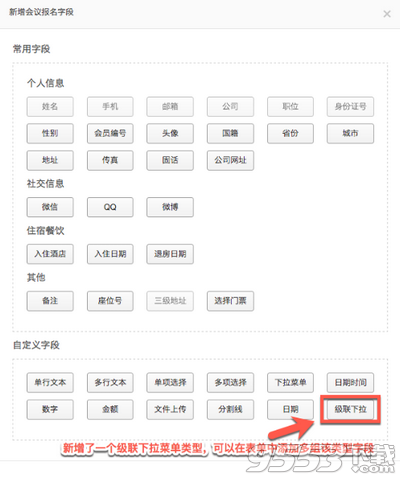
将字段添加到字段池中时,最好先修改一下字段的名称,我们的字段有“字段名称”和“显示名称”,字段名称将会显示在参会人列表的表格上,而显示名称则是参会人报名填写表单时所看到的名称。使用易于识别的“字段名称”将会大大加强参会人列表的可读性。

将字段添加到表单后,就可以开始编辑字段的其余属性了,级联下拉菜单特有的属性主要是其中的数据源,数据源决定了各级下拉菜单中如何关联,以及各自的选项是什么。设置下拉菜单数据时,我们使用”-“符号做为标识符,在选项前面添加该符号将决定该选项所处的等级,一级下拉菜单前面无须添加任何符号,二级下拉菜单添加一个”-“,三级添加两个”–“,四级添加三个”—“,目前最多可支持到四级下拉,且不可越级设置选项数据,如二级选项后面直接跟四级选项。设置好选项数据后,在下方可以设置每一级选项的默认值,默认值同样存在级联关系,需要一级一级往下进行设置。
错误的写法:二级后面直接添加四级菜单
一级菜单
-二级菜单
---四级菜单
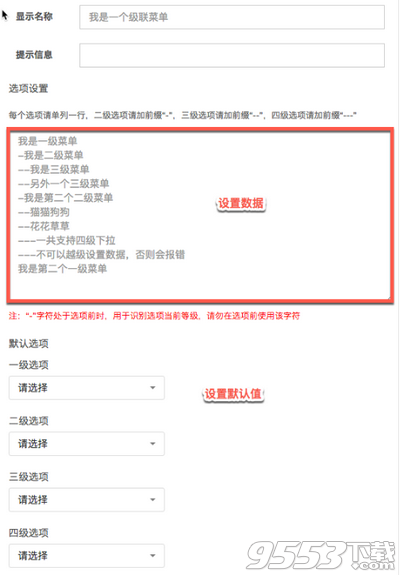
添加并编辑完成后,级联下拉菜单就可以在表单中使用了。
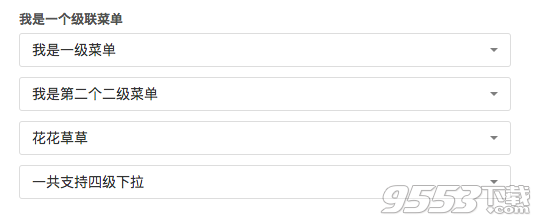
收集到的数据将会展示在参会人列表的表格中,展示格式:一级选项 – 二级选项 – 三级选项 – 四级选项
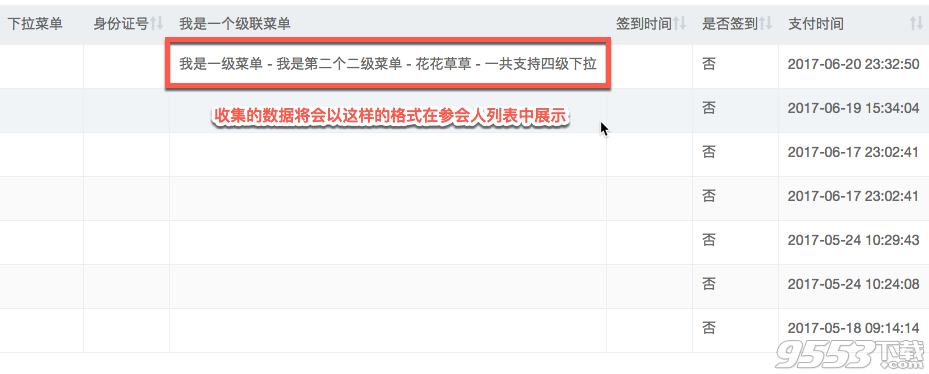
级联下拉菜单能够使得有关联关系的数据收集更加方便,对于一些复杂的数据收集,就不需要再使用逻辑规则进行设置了。
如何使用参会人角色
参会人角色的应用场景
在一些比较大的会议中,在参会人名单里通常会同时存在多种不同的参会人角色,如:媒体、VIP、演讲嘉宾、随行人员、工作人员、志愿者等等,如果没有相应的身份标识对不同身份的人进行识别,当要对某种身份的人进行操作或者发送消息时,筛选起来就非常麻烦,也比较容易产生误操作。因此,我们新增了参会人角色功能,以便您能够很方便地从参会人中筛选出某种角色的人群。
如何使用参会人角色?
1.启用参会人角色
参会人角色功能需要标准版以上功能才能够使用,如果您的会议已升级到标准版或专业版,可以在“会议设置” => “参会人角色”中开启该功能。
对于新创建的会议,将会自动生成6个默认角色,分别为:媒体、VIP、演讲嘉宾、随行人员、工作人员、志愿者。
如果您的会议在之前已经创建好,但是又想使用系统内置的6个默认角色,可以使用“恢复默认状态”按钮,点击该按钮后,系统将为您自动创建这6种默认角色。

2.为角色设置规则
当角色没有相关的规则时,角色功能是不会起作用的,因此,首先要给需要启用的角色设置规则,同时,如果不需要某种角色,可以禁用或删除。
禁用和删除的区别:
禁用:禁用一般使用在已经存在该角色的参会人数据,这种情况下角色无法删除,但是这时候主办方又不想再继续使用该参会人角色,那么可以使用禁用功能。
删除:当该角色中尚未存在参会人数据时,如无须使用该角色,可以直接删除,而不是禁用。
目前参会人角色仅支持使用一个字段规则进行判断某个参会人是否属于某种角色,您可以选择参会人表单中的任何一个字段来进行判断某个参会人是否属于某种角色,同时我们也提供了使用通道做为判断参会人角色规则的功能。
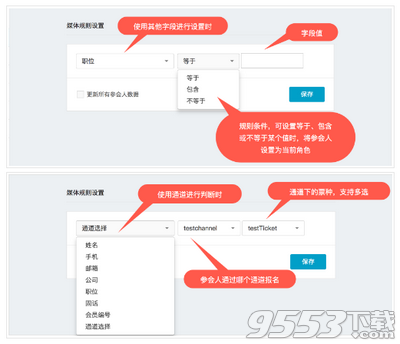
3.如何修改角色名称?
使用“角色列表”操作按钮栏中的“编辑”按钮可以修改角色名称,对于已经有数据的角色,修改角色名称会同时更新所有已有数据的角色属性。
4.新增参会人角色
如果您希望添加一些自定义角色,可以使用新增参会人角色功能进行添加。
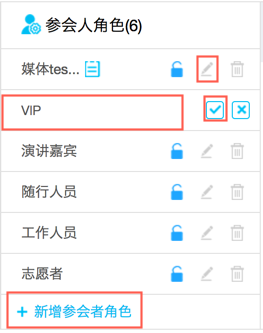
5.默认角色
启用角色功能后,当新增参会人没有匹配到任何角色规则时,将会被自动归到“观众”角色中。启用角色后,在“参会人名单”的左侧快捷筛选中将会有“参会人角色”的筛选项。

6.角色匹配
当角色功能启用后,任何通过报名、后台添加、导入的参会人,只要满足条件都将会被自动匹配角色,并能够通过左侧快捷筛选功能进行筛选。
相关专题
- 会议记录
